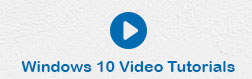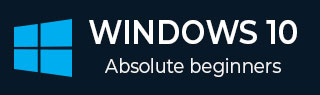
- Windows 10 教程
- Windows 10 - 家庭版
- Windows 10 - 概述
- Windows 10 - 安裝
- Windows 10 - 開始使用
- Windows 10 - 圖形介面基礎
- Windows 10 - 導航
- Windows 10 - 開始選單
- Windows 10 - 工作列
- Windows 10 - 平板電腦模式
- Windows 10 - 檔案資源管理器
- Windows 10 - Cortana 語音助手
- Windows 10 - 通知
- Windows 10 - 快速操作
- Windows 10 - 雲服務
- Windows 10 - 通用應用
- Windows 10 - 多個桌面
- Windows 10 - 使用者管理
- Windows 10 - 安全
- Windows 10 - 家長控制
- Windows 10 - 應用
- Windows 10 - 瀏覽器
- Windows 10 - 網路
- Windows 10 - 虛擬化
- Windows 10 - 遠端訪問
- Windows 10 - 備份和恢復
- Windows 10 - Spartan 專案 (Project Spartan, 應根據上下文考慮是否需要翻譯成中文名稱,例如“Spartan瀏覽器”或直接保留英文)
- Windows 10 - 應用管理
- Windows 10 - 郵件管理
- Windows 10 - 快捷鍵
- Windows 10 - 系統托盤
- Windows 10 - 媒體管理
- Windows 10 - 常用設定
- Windows 10 - 快捷方式
- Windows 10 - 手機
- Windows 10 有用資源
- Windows 10 - 快速指南
- Windows 10 - 有用資源
- Windows 10 - 討論
Windows 10 - 網路
與之前的 Windows 版本一樣,Windows 10 會在通知區域顯示您的網路連線狀態。
如果連線是無線的,您將看到此圖示。
如果連線是有線的,您將看到此圖示。
有線連線(乙太網)
如果您的網路連線透過網線,您可以透過轉到**設定**視窗並選擇**網路和 Internet**來訪問其設定。
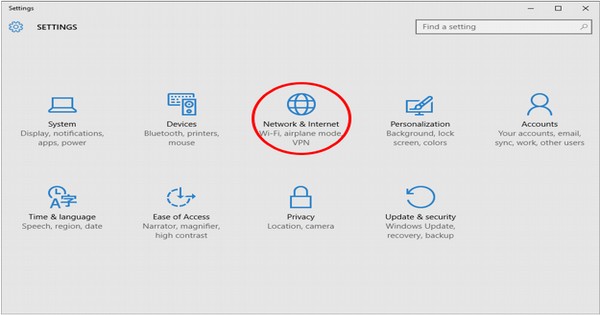
在**網路和 Internet**視窗中,單擊**乙太網**以檢視連線的設定。

無線連線(Wi-Fi)
如果您的連線是無線的,單擊無線圖示將顯示您的連線詳細資訊以及其他可用的無線網路。
單擊**網路設定**將帶您進入網路和 Internet 視窗,該視窗顯示有關您的連線的更具體詳細資訊以及配置它的選項。
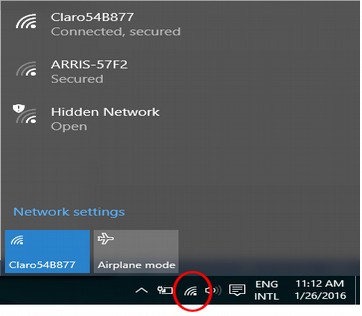
在**網路和 Internet**視窗中,您可以啟用或停用您的**無線網路連線**。

廣告